Ko je Microsoft predstavil novo različico sistema, Windows 7, se je veliko uporabnikov nekaj časa navadilo. Nekatere funkcije so bile na nekoliko drugačnih mestih ali pa so dobile nov videz.

Navodila
Korak 1
Geslo za Windows 7 lahko spremenite z nastavitvami računa. Do tega menija dostopate prek nadzorne plošče. Za začetek odprite meni Start, ki je v opravilni vrstici na dnu.
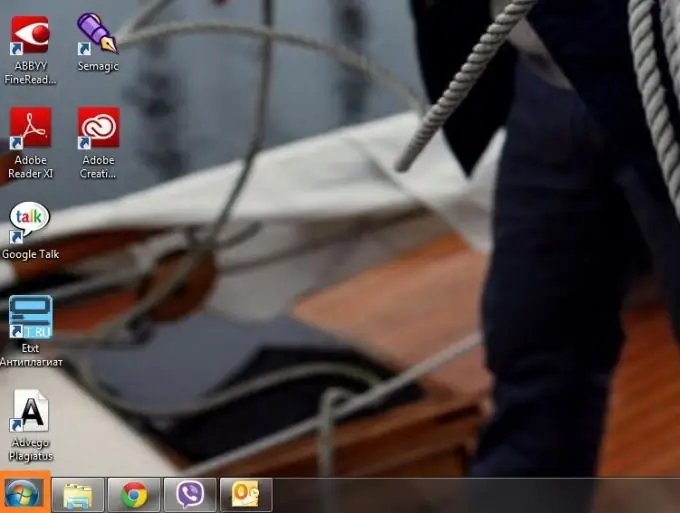
2. korak
V meniju »Start« izberite »Nadzorna plošča«, ki se nahaja na levi strani. Nadzorna plošča je del uporabniškega vmesnika sistema Microsoft Windows. Omogoča izvajanje osnovnih korakov za konfiguracijo sistema, na primer nameščanje ali odstranjevanje programov, upravljanje računov, omogočanje dostopnosti in še več.
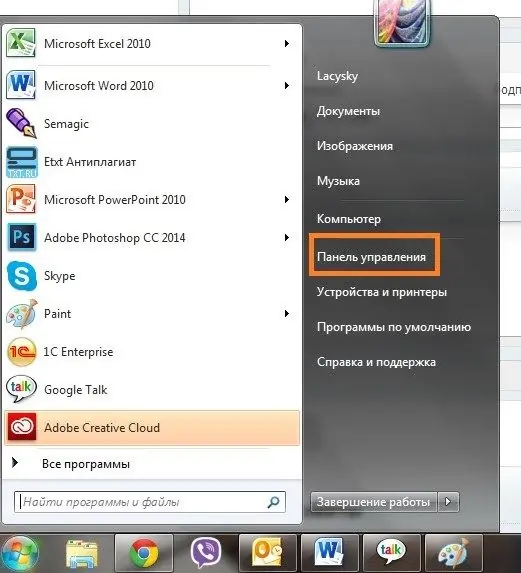
3. korak
V operacijskem sistemu Windows 7 je nadzorna plošča videti drugače kot v prejšnjih različicah sistema. Izberite Uporabniški računi in družinska varnost. Nadzorna plošča prikazuje dva podpostavka: »dodajanje in odstranjevanje uporabniških računov« in »nastavitev starševskega nadzora za vse uporabnike«. Če želite spremeniti sistemsko geslo, morate izbrati glavni element.
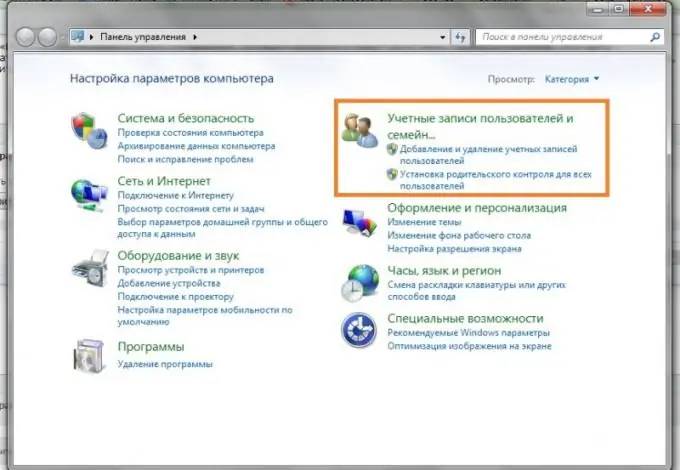
4. korak
Po tem boste preusmerjeni v meni za upravljanje računa. Prva postavka menija je splošna postavka "uporabniški računi". Spodaj so trije pododstavki. Izberite Spremeni geslo za Windows.
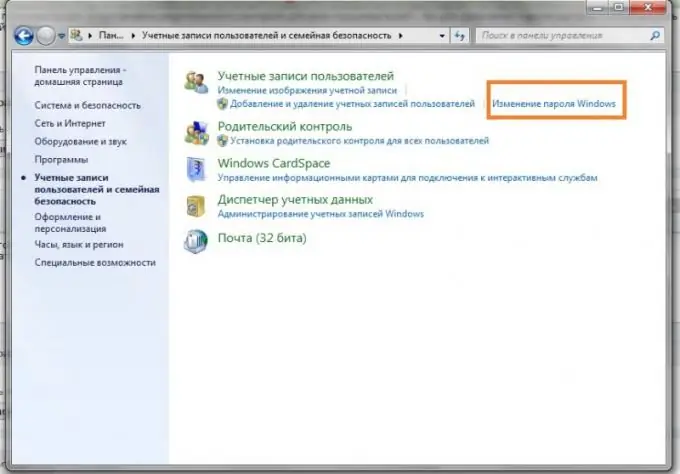
5. korak
V novem meniju lahko ne samo spremenite sistemsko geslo, temveč ga tudi izbrišete, spremenite sliko, vrsto in ime računa. Poleg tega lahko upravljate drug račun in spremenite nastavitve nadzora uporabniškega računa. Izberite "spremeni geslo".
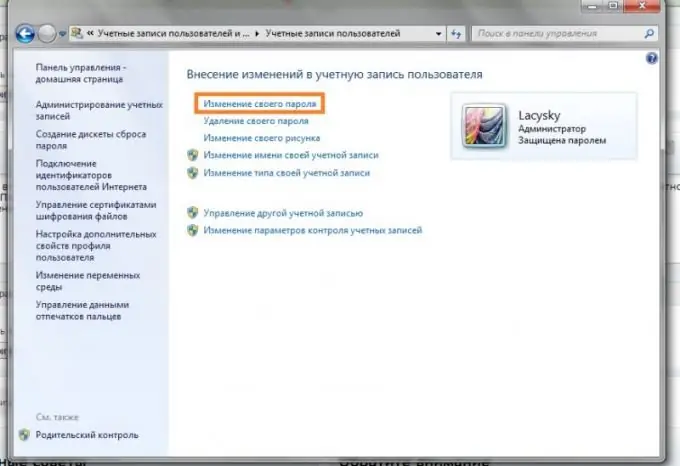
6. korak
Vnesite trenutno geslo in nato dvakrat novo geslo, ki ga želite nastaviti za sistem. Upoštevate lahko nasvete, kako ustvariti najbolj varno geslo in nastaviti namig za geslo. Če v geslo vključite velike črke, ga boste morali vnesti vsakič, ko se prijavite v sistem. Poleg ene besede lahko izberete geslo.
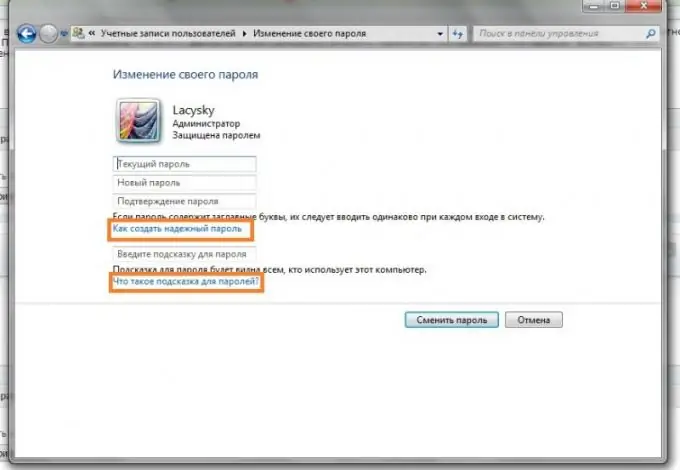
7. korak
Močni nasveti za gesla vključujejo naslednje značilnosti: Geslo mora biti dolgo vsaj osem znakov, ne sme vsebovati imena podjetja ali uporabniškega imena in celotne besede ter se bistveno razlikovati od prejšnjih gesel. V črke je vredno dodati tudi številke in znake. Zadnji korak je potrditev spremembe gesla. Če si premislite, lahko izberete "Prekliči" ali preprosto zaprete okno za spremembo gesla.
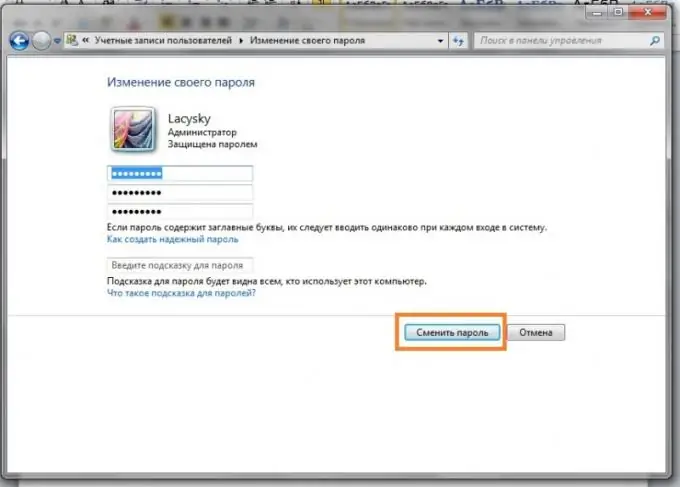
8. korak
Če želite računalnik zaščititi z geslom, uporabite kombinacijo Ctrl + alt="Slika" + Delete. V meniju s petimi elementi, ki se prikaže, izberite "zakleni računalnik". Pri vnosu gesla bodite pozorni na gumb CapsLk in se prepričajte, da ni pritisnjen.






